Hướng dẫn cách xóa Cache WordPress nhanh chóng
Làm cách nào để xóa cache wordPress, xóa bộ nhớ đệm dễ dàng, nhanh chóng nhất ? Đây có lẽ là câu hỏi mà người dùng website trên nền tảng wordpress thắc mắc khá nhiều. Hostify.vn mời bạn tham khảo cách để xóa bộ nhớ đệm – cache trong website wordpress phổ biến nhất qua bài viết sau đây.
Xóa cache wordPress là gì?
Khi bạn cập nhật/ thay đổi một số thứ trên giao diện hay nội dung website/blog của Wordprees nhưng mãi vẫn không thấy sự thay đổi xuất hiện? Ví dụ như bạn vừa sửa theme hoặc thêm một hình mới, sửa lỗi văn bản bài post nhưng không thấy thay đổi áp dụng?
Lúc này khả năng lớn nhất là liên quan đến việc xóa cache – bộ nhớ đệm trên wordpress (WordPress caching plugins).
Những plugins caching sẽ làm giảm thời gian tải trang bằng cách tạo ra những bản cache phía server của WordPress để xem được những thay đổi ngay lập tức. Điều này cho phép WordPress bỏ qua việc chạy các file PHP nặng hơn trong quá trình tải của trang web. Quá trình caching này sẽ giúp cải thiện tốc độ và hiệu suất của WordPress cũng như trải nghiệm người dùng.
Ví dụ về quy trình caching:
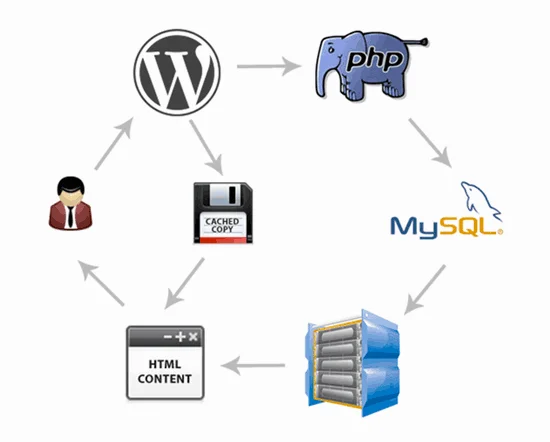
Trên WordPress thì có một số loại giải pháp bộ nhớ đệm có sẵn. Phổ biến nhất là các plugins cache như : WP Rocket hoặc WP Super Cache.
Các plugin này sẽ cung cấp cho người dùng một giao diện để kiểm soát những file và media nào cần lưu vào bộ nhớ đếm cache, thời gian hết hạn nội dung được lưu trong bộ nhớ cache và dọn dẹp bộ đệm theo yêu cầu. Hầu hết các trình duyệt web hiện đại cũng sẽ lưu trữ các cache version của các trang.
Tùy thuộc vào nhà cung cấp dịch vụ Hosting đôi khi bạn cũng đã được tích hợp sẵn WordPress caching. Như các công ty cung cấp dịch vụ lưu trữ WordPress được quản lý như: WP Engine thường chạy các caching solution riêng.
Người dùng không phải lo lắng khi có hẳn một bộ nhớ cache để tăng tốc WordPress và giảm downtime khi sử dụng các WAF (Web Application Firewall) như Sucuri hoặc Cloudflare giúp bảo mật WordPress. Và hầu hết các trình duyệt web hiện đại cũng sẽ lưu trữ các cache version của các trang.
Tại sao cần xóa Cache?
Mục đích của bộ nhớ Cache chính là tăng tốc website của bạn và cải thiện trải nghiệm người dùng.
Tuy nhiên, đôi khi cache không nhận ra các thay đổi đã được thực hiện đối với trang web WordPress. Với trường hợp này, người dùng sẽ bị mắc kẹt ở phiên bản cũ thay vì được tải một phiên bản mới. Bạn cũng không nhìn thấy được những thay đổi trên website ngay lập tức sau khi bạn tiến hành chỉnh sửa.
Điều này sẽ gây cản trở cho bạn và khách truy cập nhìn thấy bất kỳ cập nhật nào bạn đã thực hiện.Vì thế, bạn cần phải xóa bộ nhớ cache để xem tất cả những thay đổi của mình.
Vì vậy, clear cache WordPress sẽ đảm bảo phiên bản mới nhất của trang web sẽ luôn hoạt động. Tiếp theo sẽ là từng bước chi tiết của các cách xóa cache WordPress.
Hướng dẫn cách xóa cache WordPress nhanh chóng
Trong bài này, Hostify sẽ hướng dẫn bạn các cách xóa WordPress caching plugin trên website với 4 plugins phổ biến nhất: WP Super Cache, W3 Total Cache, WP Rocket, WP Fastest Cache. Và cả cách xóa trong WordPress Hosting.
Xóa bộ nhớ cache trong WP Super Cache
WP Super Cache là một WordPress caching plugin phổ biến nhất. Nó cho phép người dùng xóa, dọn dẹp hoặc lọc tất cả nội dung được lưu trong bộ nhớ cache chỉ bằng một cú nhấp chuột. Bạn chỉ cần làm theo các bước sau để xóa cache WordPress trên WP Super Cache:
- Truy cập WordPress Administrator Dashboard.
- 2. Settings và nhấn nút ”WP Super Cache”.
- Nhấn nút “Delete Cache” button đặt dưới mục Delete Cached Pages.
Vậy là xong, bạn đã hoàn tất việc xóa cached của trang thành công khi sử dụng plugins WP Super Cache
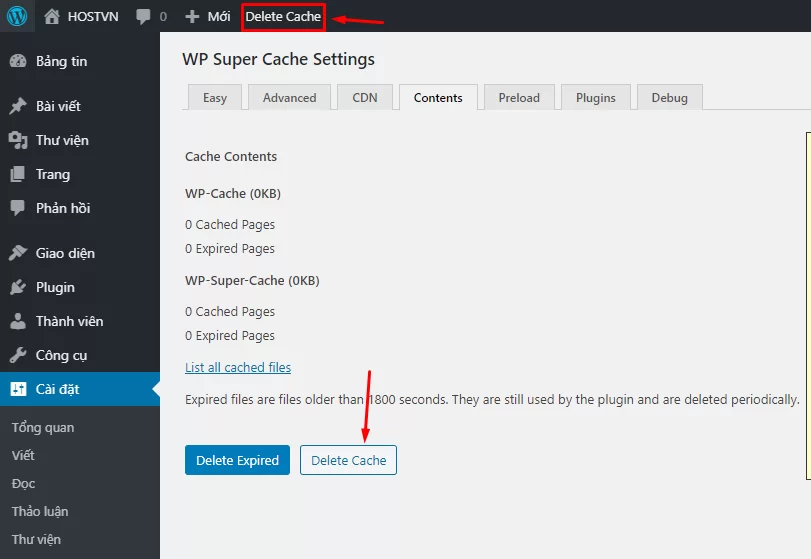
Xóa bộ nhớ cache trong WP Super Cache
Xóa Cache WordPress trên W3 Total Cache
W3 Total Cache cũng giống như các plugin khác ở trên. Được người dùng biết đến nhiều bới nó cho phép tùy chỉnh và có thể thiết lập nhiều thứ. Một số blog phổ biến như là Mashable đang sử dụng plugin này. Để xóa cache trên W3 Total Cache, bạn hãy làm theo các bước sau:
- Truy cập WordPress administrator dashboard.
- Nhấn nút Performance và nhấn nút Dashboard.
- Nhấn nút empty all caches ở trên cùng của trang.
Đơn giản vậy thôi là bạn đã xóa cache thành công bằng W3 Total Cache Plugin rồi đó.
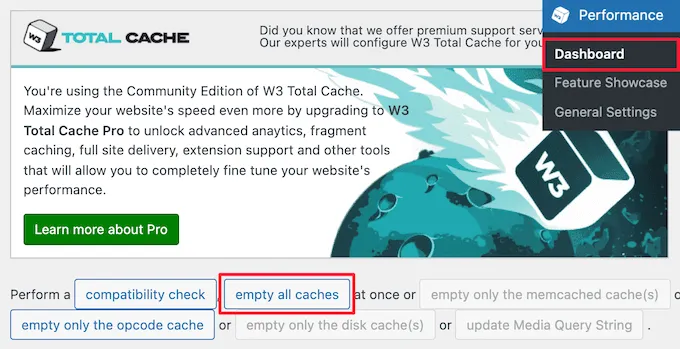
Xóa Cache WordPress trên W3 Total Cache
Xóa bộ nhớ cache trong WP Rocket
Trên thị trường hiện nay WP Rocket là WordPress caching plugin được đánh giá rất tốt. Điểm được đánh giá cao nhất ở đây chính là tính năng chủ động tạo WordPress cache trong background. Qua đó, người dùng luôn được cung cấp phiên bản cache của trang web. Tính năng này đồng thời cũng giúp người dùng dễ dàng xóa các file đã lưu trong bộ nhớ cache chỉ với một cú nhấp chuột.
Bạn chỉ cần truy cập vào Settings >> WP Rocket. Nhấp vào nút “Clear Cache” trong plugin Dashboard để xóa.
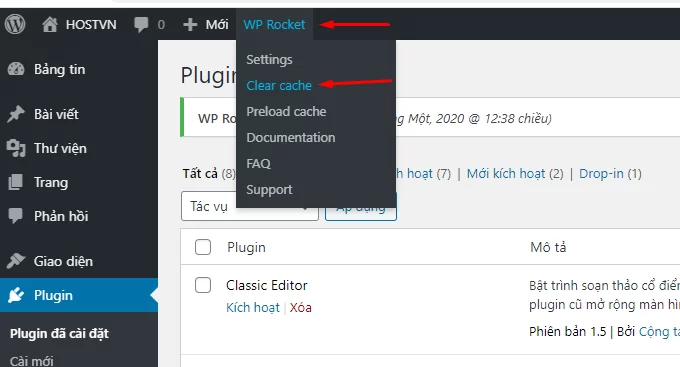
Xóa bộ nhớ cache trong WP Rocket
Xóa Cache WordPress trên WP Fastest Cache
WP Fastest Cache là một plugin rất đơn giản, dễ dùng. Vì vậy có một số lượng lớn blogger hiện nay dùng plugin này.
- Để xoá cache trên WP Fastest Cachehãy đăng nhập vào WordPress administrator dashboard – trang quản trị.
- Truy cập trang cài đặt WP Fastest Cache
- Sau đó click vào liên kết Delete Cache ở phía trên và chọn Clear All Cache
Xóa bộ nhớ cache trong WordPress Hosting
Một số nhà cung cấp dịch vụ Hosting WordPress đã tích hợp các tùy chọn caching để giúp tăng tốc WordPress. Sau đây là cách xóa web host cache trong một số WordPress host phổ biến nhất.
Clear cache WordPress trong WP Engine
WP Engine là một trong dịch vụ cung cấp dịch vụ Hosting WordPress hàng đầu. WP Engine có giải pháp caching được xây dựng riêng. Đó là lý do người dùng không cần cài đặt caching plugin.
Bạn cũng có thể xóa WP Engine cache khỏi WordPress admin nếu trang web không phản hồi đối với những thay đổi.
Nhấp vào mục menu “WP Engine” trong WordPress Admin, chọn option menu “Caching“. Sau đó nhấp vào nút “Clear all caches“.
WP Engine sẽ tự động xóa mọi bộ nhớ cache được lưu trữ cho trang web WordPress.
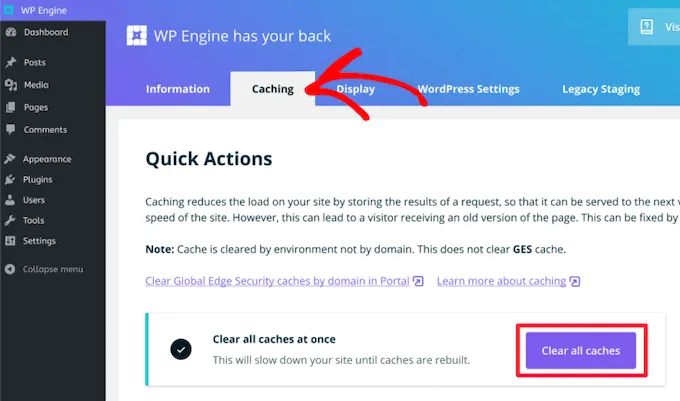
Clear cache WordPress trong WP Engine
Lời kết
WordPress caching plugins là một cách rất tốt để tăng tốc WordPress. Tuy nhiên, bản nhớ cũ có thể gây bất tiện vì bạn và người dùng sẽ không thấy thông tin mới nhất trên web. Sau khi tham khảo bài hướng dẫn này, Hostify hy vọng bạn sẽ biết thêm cách làm thế nào để xóa cache WordPress từ 4 plugin caching phổ biến nhất.
Nếu bạn vẫn không thể thấy thay đổi từ blog WordPress của bạn, hãy thử xóa cache trên trình duyệt hoặc các thiết bị của mình browser qua các bài viết hướng dẫn chi tiết sau:
Cache là gì? Hướng dẫn xóa cache trên các thiết bị
Cách xóa lưu Cache trên mọi trình duyệt mới nhất 2022
Thông tin liên hệ tư vấn
- Website: www.hostify.vn
- Liên hệ Kỹ thuật: 0247 1012 369 (Phím 2)
- Facebook: https://www.facebook.com/hostify.vn

















